Ud over Excel-dokumenter i livet, som Word, PDF, er PPT nogle af de mere almindeligt anvendte fillagringsformater. PDF-filer bruges i stigende grad til vores arbejde og liv, men de fleste ved ikke om PDF-filer. For eksempel, hvordan du redigerer PDF-filer, konverterer PDF-filer, komprimerer PDF-filer osv., Skal du ofte bruge PDF-filer i arbejdet, nogle gange for at gøre det lettere at redigere indholdet af PDF-filen, vælger vi at konvertere PDF-filer fil i et Excel-regneark. Så hvordan kan jeg konvertere en PDF-fil til et Excel-regneark?
Her er en konkret demonstration med alle sammen, hvordan man hurtigt løser konverteringsoperationen mellem PDF og Excel filer i batches, jeg håber at give dig hjælp!
SanPDF kan hjælpe dig med at forbedre dig din arbejdseffektivitet, spar mere tid og nyd et rigt og farverigt liv. Skrivebord og web er praktiske og komfortabel. Både desktop- og webversioner kan imødekomme dine behov når som helst, overalt. Desktopversionen understøtter Windows XP / Vista / 7-8-10 og Webversionen understøtter Windows / Mac / Linux og anden drift systemer. Grafisk designstil, enkel og forfriskende brugergrænseflade.
Online version:
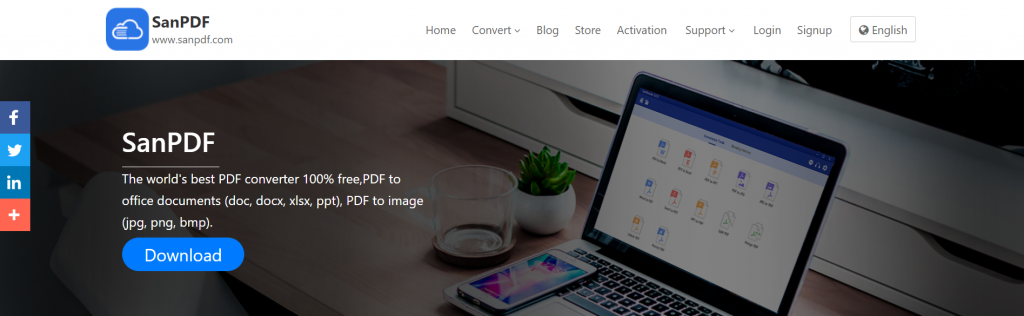
PC-version:
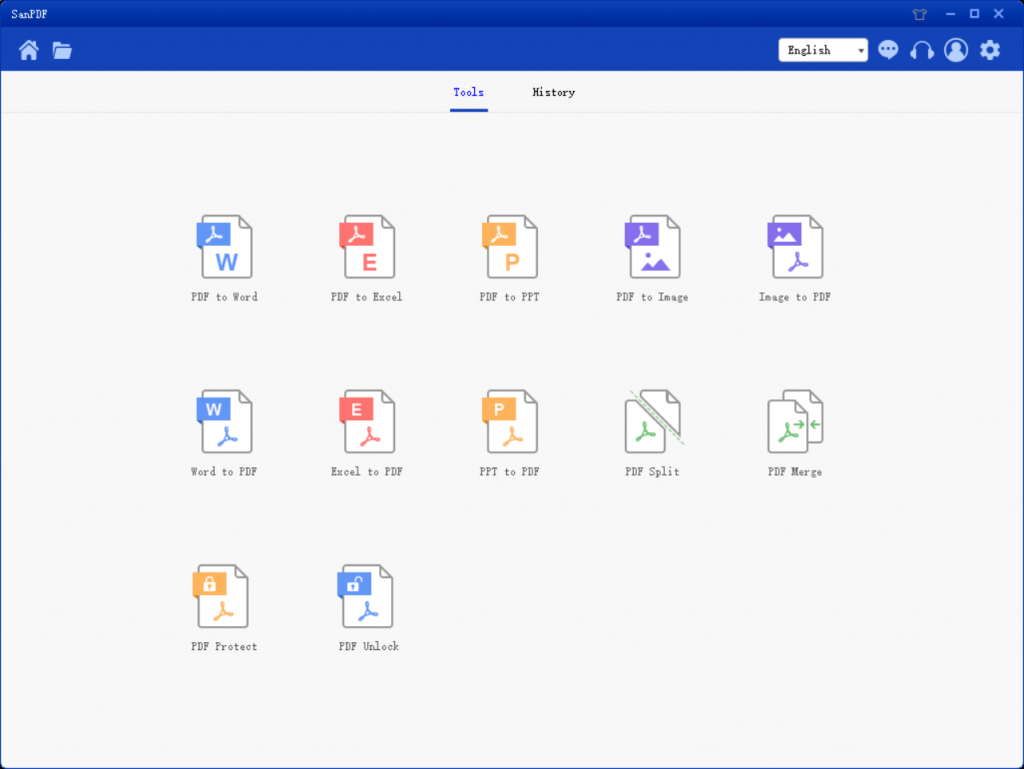
- Hvordan downloader jegSanPDF?
Besøg først SanPDF-hjemmesiden klwww.sanpdf.com.
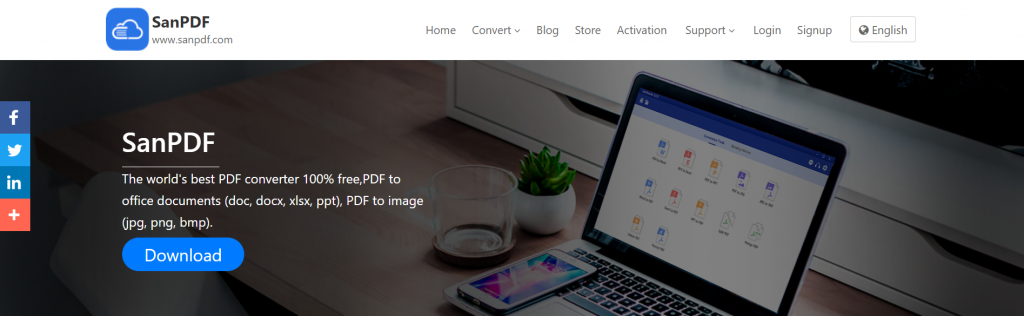
2. Klik derefter på “Download”.
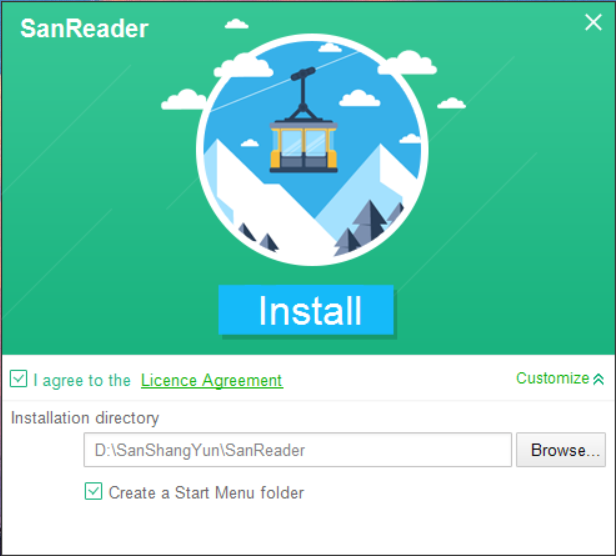
3.Findeligt vælg den disk, du vil gemme, og klik på “Install”.
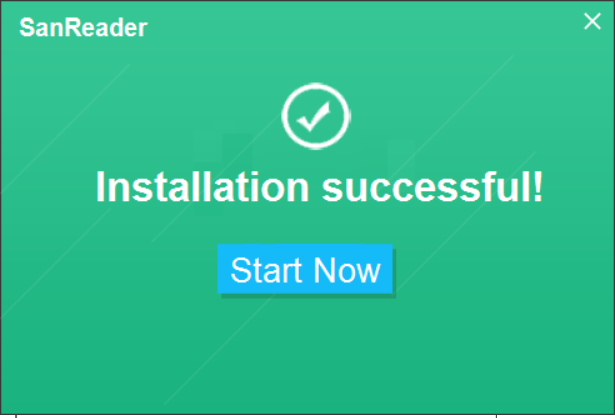
4.SelectPDF til Excell funktion.
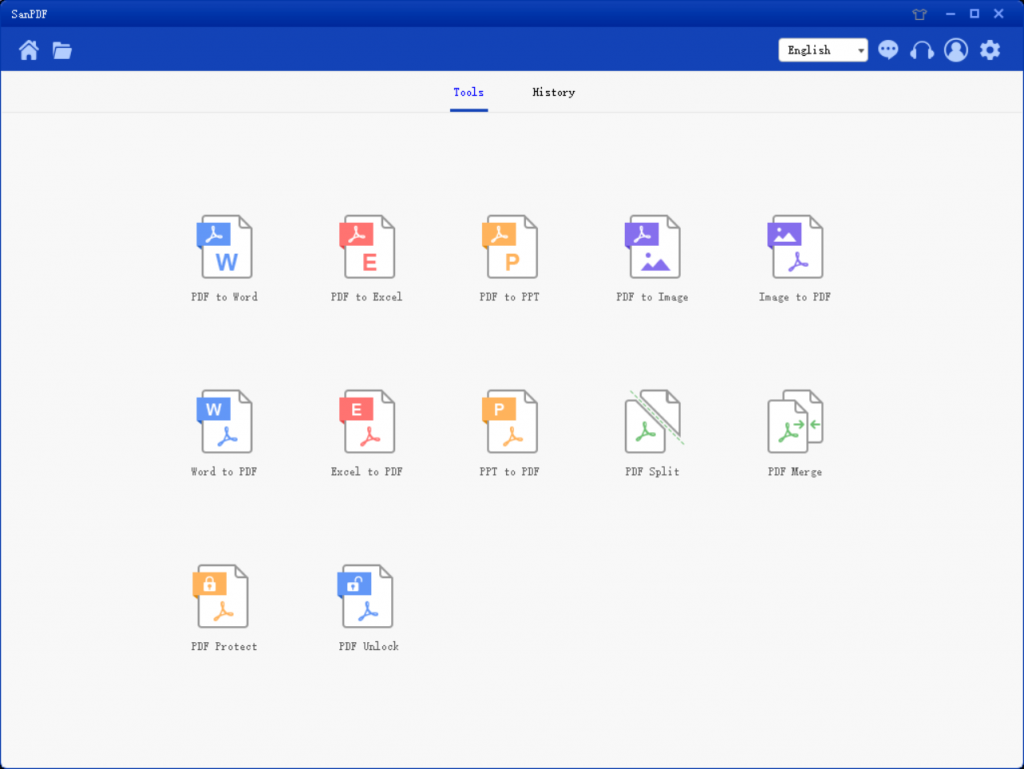
5.Vælg konverteringsfunktionen PDF til Excel, jumpgrænsefladen er som følger:
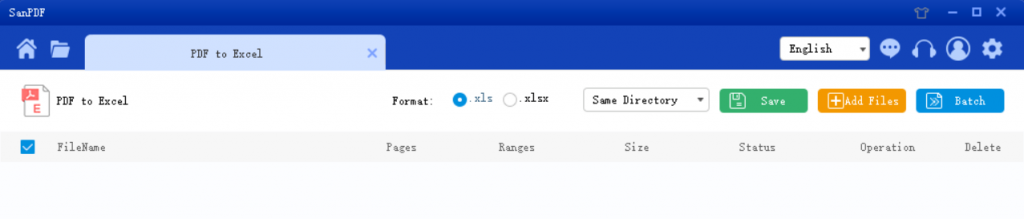
6Vælg den placering, der skal gemmes i Gem listen, klik på Tilføj fil, og vælg den PDF-fil, du vil konvertere, og klik derefter på Start konvertering.
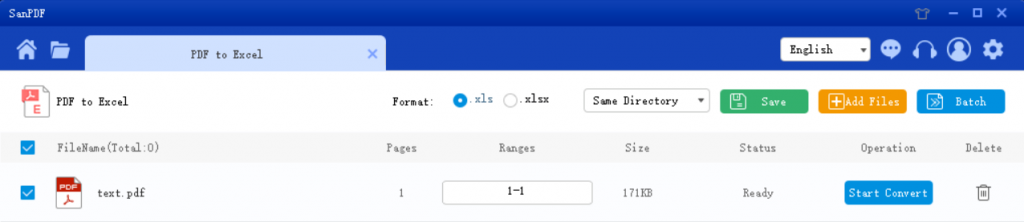
7.Når konverteringen er vellykket, skal du vælge “Gennemse mappe”, og du finder den konverterede Excel. Hvis du vil slette den konverterede fil i “Næste browsermappe”, skal du klikke på knappen “Slet”.
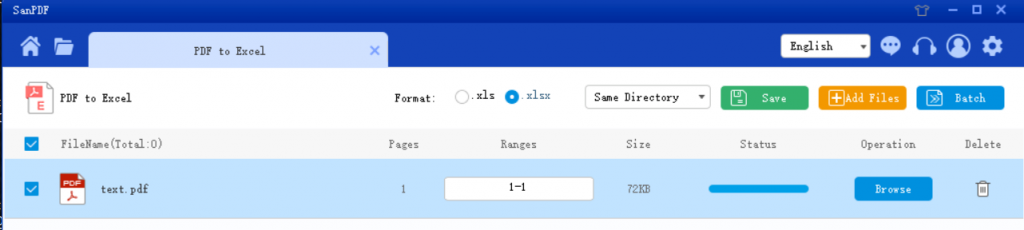
Dette er PDF til Excel-metoden, du kan henvise til ovenstående trin, når du bruger, er det meget enkelt. Denne PDF-konverter er nem at bruge og let at bruge. Ud over PDF til Excel kan du også konvertere PDF til Word, PPT og billeder. De, der har brug for det, kan downloade det og prøve det!
Spørgsmål: Jeg kan ikke finde min konverterede fil / Hvor gør det min fil gå?
Hvis du ikke har registreret din SanPDF konto og brug online-konverteren til at konvertere din fil, skal du downloade konverteret fil med det samme og hold den sikker, mens konverteringen er afsluttet Når konverteringssiden er lukket, vil du ikke kunne downloade konverteret fil. Hvis du har registreret din SanPDF-konto, kan du logge ind på din konto inden for 24 timer efter konverteringen, find den konverterede fil i Liste over konverteringshistorik, og download den. Opmærksomhed, tak! At gemme din fil sikker, SanPDFs servere sletter automatisk og permanent konverterede filer automatisk efter 24 timer. Sørg derfor for at downloade og opbevare det i et sikkert placeres umiddelbart efter konverteringen.
Sikkerhed:
Vi respekterer retten til privatliv. Efter 24 timers filkonvertering, vil de altid blive slettet fra vores server. For mere information, skal du læse vores privatlivspolitik.
Sanpdf, hjælper dig med at forbedre effektiviteten og spare mere tid, så du har et farverigt liv.